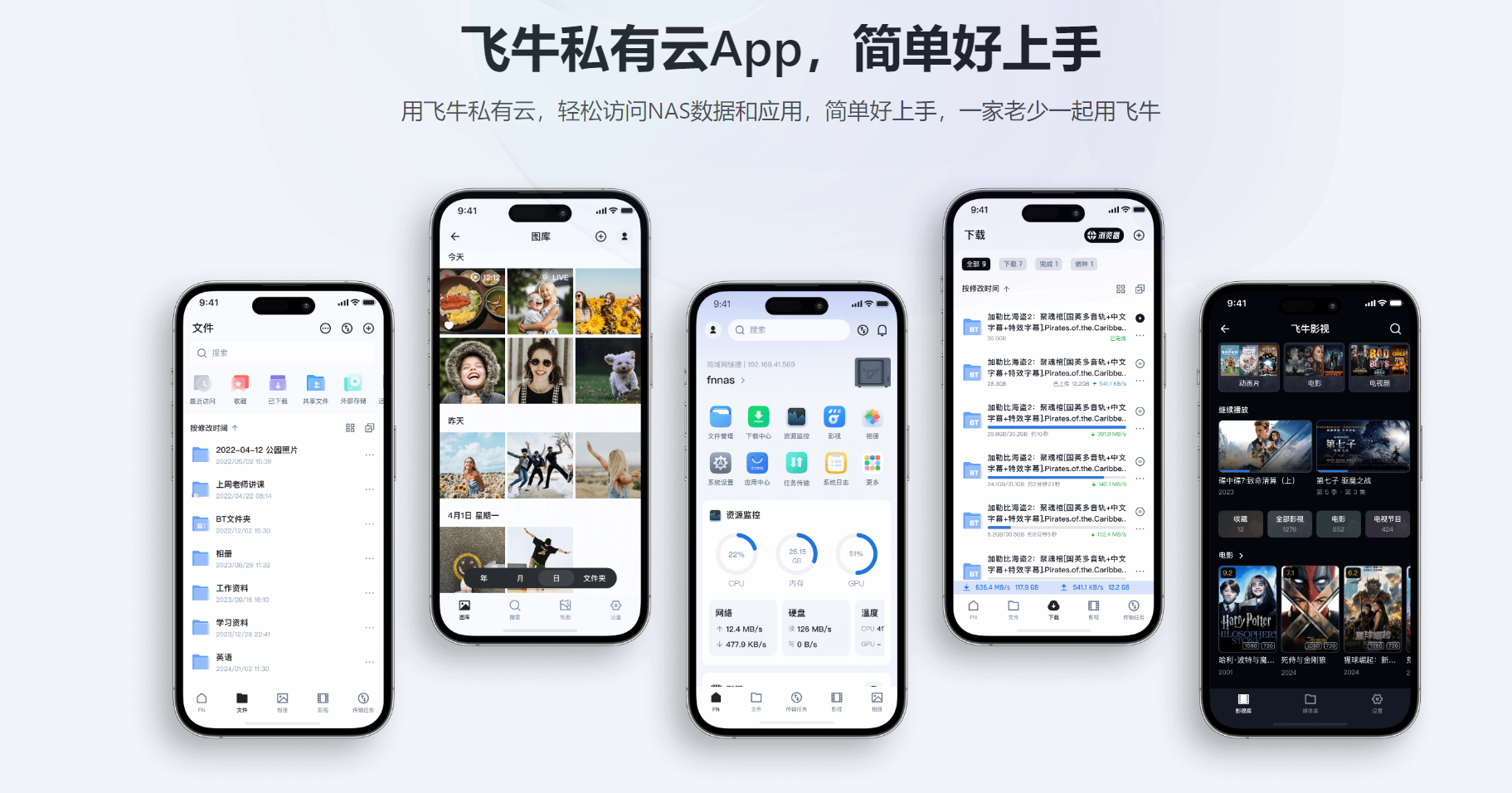大家好 ,我是加勒比考斯。
很高兴再次和大家见面~
创作说明
不知道大家有没有关注到一个问题?
随着互联网越发达,个人隐私性越来越差!
而且大家的重要私人数据也越来越多,NAS这时候就凸显出重要性。
为什么需要NAS?
1\看小电影
优质片子(松、吉、小等,动漫,3D)一定要保存好,一定要保存好,一定要保存好!
丢了再也找不到了
2\存破解工具
破解游戏、工具破解版、H游戏一定要保存好!
3\建立个人影像库
感动过自己的好电影、适合孩子看的好电影、适合夫妻看的好电影(必须未删减版)国内环境太不好了
4\存私房照片
这玩意根本不敢放在云上面啊,陈老师
NAS能做什么?
它能做到的事情有很多,许多刚接触到 NAS 的玩家,大多是看上它的超大网盘、多人共享、远程下载等功能,但是具体到底能做到那些并不能够了解的很清楚。那么笔者可以简单梳理一下 NAS 能够带给玩家的功能:
1、私人云盘,随时随地存储,跨平台文件共享,而且轻松跑满带宽。
2、NAS 具有超大容量,还有超高可靠性,比如说 RAID 阵列。
3、NAS 支持多种协议,如 NFS、CIFS、FTP、HTTP、SAMBA 等等。
4、NAS 可以多平台访问,比如安卓、iOS、Windows、MacOS、Linux、平板都行。
5、NAS 可以当做下载机、影音中心、虚拟机、软路由、游戏机等。
以上的体验需要再加上等等两个字,因为太多大神能够开发太多的玩法了,比如影音娱乐、搭建远程磁盘、架设服务器、架设网站论坛、当 DNS 服务器、代码仓库、中转代理、跑虚拟机、跑脚本、挖矿等等。而这些新奇的功能往往都是吸引大众的地方,因为“未知”和“高玩”。
这两年 NAS 领域可谓是百花齐放,不仅有联想、极空间、海康威视、绿联等“轻 NAS”入场,传统 NAS 厂商威联通、群晖、爱速特也是新品层出不穷。市面上各家产品虽然一直在打差异化竞争,但是随着产品的越来越多,体验方面自然也有了趋同化的特征。
关注我很久的朋友应该也看到曾经出过选购指南,分别针对不同的年份而进行的:
1.1、轻 NAS 与传统 NAS 区别
现在市面上出来了很多“轻 NAS”,包括有联想、极空间、海康威视、绿联等,这些轻 NAS 与传统 NAS 差别还是不小的。
传统NAS厂商:威联通、群晖等
考斯更愿意称呼他们为“存储服务器”厂商,独家系统功能非常完善,你所想要的功能基本上应有尽有,无论是企业环境还是居家环境都能轻松胜任,存储方面的技术底蕴扎实深厚。但是系统设计偏向服务器端,对于小白玩家而言,可能略微复杂。
轻NAS厂商:绿联、联想、极空间、海康威视、奥睿科等
考斯更愿意绿联NAS等厂商称呼他们为“NAS”厂商,这些厂商系统设计的理念较新,拥有互联网思维,贴合家庭小白玩家的需求,家庭功能如影音播放、下载、外网访问等考虑周到全面,基础功能设计简单好用。
1.2、x86 架构与 ARM 架构区别
X86架构NAS:
采用X86架构处理器的大多数是中端以及高端NAS,其中大多数X86处理器性能较强,可以玩的拓展应用非常多,适合玩虚拟机、玩Docker、玩软路由、挂PT等等。
ARM 架构NAS:
采用ARM架构处理器的NAS大多数都是入门消费级NAS以及企业级NAS,其中大多数ARM处理器功能偏向于基本存储、万兆传输与影音功能,其他玩法涉及较少,如果只是存储与影音可以考虑,如果有其他需求建议选择X86 NAS,当然ARM架构也能玩Docker、挂PT等。
NAS选购篇
本部分有每个市面上在售NAS产品型号表格,包括有品牌型号,所采用的处理器,网口与它的一些特色功能,同时还会提供过去出现过的历史最低价格,供大家参考,在下方的产品介绍中会根据个人经验针对每个产品进行点评,大家根据自身实际情况选择购买。
2盘位NAS属于入门够用的程度,个人认为如果对于数量要求不高的玩家可以考虑,在我个人刚入NAS坑的时候,我用了整整4年的2盘位NAS,但是到了第5年,我的数据量越来越多,2盘位对于我而言逐渐有些鸡肋,我后面才换到4盘位NAS继续使用。
字面参数结论
最强性能NAS(2盘位):威联通TS-264C,绿联DH2600;
最便宜NAS(2盘位):绿联DH2100+;
性价较高NAS(2盘位):绿联DH2100+、绿联DH2600、威联通TS-264C。
加勒比考斯推荐
1、只存家人照片与重要数据,推荐购买绿联DH2100+,便宜够用;
2、需求再增加上影音,可以选择绿联DH2600、威联通TS-262C、群晖DS223、极空间Z2S;
3、需求再增加Docker,可以考虑群晖DS723+、威联通TS-264C、绿联DH2600、;
4、所有功能都要,追求一步到位,推荐:群晖DS723+、威联通TS-264C,绿联DH2600、。
先谈谈绿联DH2600,它是绿联的2盘位旗舰机型,2盘位NAS里面性价比最高。它的处理器是Intel celeron N5105,性能是目前家用NAS里面几乎最强的(N6005除外)。N5105相比上代J4125处理器整体性能约强30%,集显性能约强了接近4倍。DH2600还提供了2个M.2 NVMe SSD插槽,1个2.5GbE网口,无论是Docker、HTPC家庭影院都能轻松驾驭,可以说是一步到位的机型。此外,它的特色是外网访问,所有NAS品牌里面外网访问带宽给的最足的一家厂商,即使没有公网IP也能满速且快速访问,另外绿联云影院、图片备份、Docker都做的不错。
威联通TS-264C作为2盘位年度最佳旗舰,它的处理器是全新的Intel celeron N5095,性能非常强,比上代J4125处理性能强50%,集显性能强3倍。它还提供了2个M.2 NVMe SSD插槽,HDMI2.0接口,2个2.5GbE网口,无论是win11虚拟机、软路由、Docker、HTPC家庭影院都能轻松驾驭,可以说是一步到位的机型。
绿联DH2100+作为最便宜的NAS,只有2个盘位,一个千兆网口,但是非常值得一提的是,它采用的是Realtek 1619B处理器,这是这款新的RTD1619B比较强,性能相比RTD1296提升40%,拥有独立NPU,可能比瑞芯微RK3568性能差不多或者稍微差点,但是稳定性会比瑞芯微稍微好点!核显为Mali-G51 MP3,采用Bifrost架构,三核心设计,频率为650MHz,支持Vulkan、OpenCL 2.0、OpenGL ES 3.2等API接口,支持H.265 4K 60FPS视频的解码与H.264 1080p 60FPS视频的编码。基础功能做啥都行,且特别稳定!对于玩家如果想简单的存储数据,存储照片,视频,随时随地访问NAS里面的文件可以说是特别合适!
威联通TS-216是TS-212P3的升级版本,采用全新的瑞芯微RK3568处理器,拥有单独的GPU与NPU模块,特色是影音功能特别强悍,很多蓝光播放器都是采用这CPU,它支持4K解码和1080P编码,内置独立的NPU,可用于轻量级AI应用,对于NAS而言再合适不过,而且它还有2个NVMe SSD盘位插槽,威联通SSD即可作为Qiter分层存储,还可以作为单独存储卷,玩法诸多。
威联通TS-262C是x86架构NAS,采用了最新的英特尔赛扬N4505,相比较于上一代J4025而言,处理器性能提升30%,集显性能提升3倍,可以轻松玩Docker,有HDMI接口可以组建HTPC家庭影院,而且还配置了2.5G网口,对于入门级玩家是一个极佳选择。
群晖DS223作为群晖DS220+的升级款,它采用的最新的Realtek RTD1619B,这款新的RTD1619B比较强,性能相比RTD1296提升40%,拥有独立NPU,可能比瑞芯微差不多乃至稍微差点,但是会比瑞芯微稳定!核显为Mali-G51 MP3,采用Bifrost架构,三核心设计,频率为650MHz,支持Vulkan、OpenCL 2.0、OpenGL ES 3.2等API接口,支持H.265 4K 60FPS视频的解码与H.264 1080p 60FPS视频的编码。适合简单玩玩,挂下载啥的,能完成家用环境各种操作,但是对于稍高负载的应用,性能就会略有吃紧。
群晖DS723+作为群晖DS720+的升级款,采用的AMD Ryzen R1600,这个处理器2核心4线程,性能不错,但是没有集显,整体而言还是十分强劲的,它拥有2个NVMe SSD盘位,支持高速缓存加速,可以完成家用环境各种操作,无论是虚拟机、软路由、Docker院都可以支持。
极空间Z2S也是入门级极其便宜的2盘位NAS,性能十分出色,基础的家用功能都能轻松驾驭,极空间系统操作简单,即使没有公网IP也可以外网访问,另外它的特色极影视、极音乐、下载功能都很强,4GB版本还拥有Docker,适合新手玩家。
极空间Q2采用瑞芯微RK3568处理器基础的家用功能都能轻松驾驭,极空间系统操作简单,即使没有公网IP也可以外网访问,另外它的特色极影视、极音乐、下载功能都很强,适合新手玩家。此外,这一款支持无线连接。
华为家庭存储的处理器没有查到相关资料,处理器大概率是ARM架构,可能是哪家ARM处理器代工厂磨掉表皮贴牌生产的处理器,猜测可能是瑞芯微或者Realtek,它拥有两个盘位,适合家庭相册存储,拥有NFC一碰就传照片功能,拥有指纹解锁,特别适合华为生态使用者。
以上为特点介绍,玩家请根据自己需求进行选择。
4盘位NAS才是一般人群的中坚选择,它基本满足普通家用人群的存储容量选择,也拥有各种磁盘阵列可以供考虑,我是玩NAS第5年换上了4盘位机型,目前每个型号都基本上是满占用的状态,存储各种电影、音乐,拍摄的素材等资料。
字面参数结论
1、最强性能NAS(4盘位):绿联DX4600、威联通TS-464C、极空间Z4S;
2、最便宜NAS(4盘位):威联通TS-416;
3、性价最高NAS(4盘位):绿联DX4600。
加勒比考斯推荐
1、只是存数据、家人照片视频,推荐购买绿联DX4600、威联通TS-416;
2、需求增加上影音、下载,推荐绿联DX4600、TS-462C、群晖DS423+;
3、所有功能都要,追求一步到位,推荐:绿联DX4600、威联通TS-464C2、威联通TS-464C、群晖DS923+。
绿联DX4600 Pro配置可以说是4盘位NAS里面性能天花板了,就性能这块市面上4盘位NAS里面已经没有更高的了。它处理器采用的是英特尔奔腾最新的N6005,性能非常强。相比较上一代J4125而言,处理性能约提升35%,显卡性能提升6倍。此外,它还拥有2个NVMe SSD盘位,拥有2个2.5G网口,拥有2个内存插槽,还有一个HDMI接口,而且竟然还支持无线网卡。而且值得一提的是,绿联DX4600 Pro在多硬盘下支持多个存储模式组合使用,提高了硬盘Raid模式的灵活度。
绿联DX4600+只是DX4600的简单升级版,主要是多了一个HDMI接口,但是该接口可以可以操作的事情就太多了,这只是绿联的布局开始,猜测后面有HDMI直通,电视端APP等,这些玩法都可以折腾起来。另外它的处理器是全新的Intel celeron N5105,性能非常强,比上代J4125处理性能强30%,集显性能强了4倍。它还提供了2个M.2 NVMe SSD插槽,8GB可拓展内存,HDMI2.0接口,2个2.5GbE网口,还有一个HDMI接口,而且竟然还支持无线网卡。而且值得一提的是,绿联DX4600 Pro在多硬盘下支持多个存储模式组合使用,提高了硬盘Raid模式的灵活度。
威联通TS-464C2是它的4盘位旗舰,性能也达到了家用天花板级别。它的处理器是全新的Intel celeron N5095,性能非常强,比上代J4125处理性能强30%,集显性能强了4倍。它还提供了2个M.2 NVMe SSD插槽,8GB可拓展内存,HDMI2.0接口,2个2.5GbE网口,无论是win11虚拟机、软路由、Docker、HTPC家庭影院都能轻松驾驭,可以说是一步到位的机型。
绿联DX4600作为4盘位家用旗舰巅峰设计,配置方面已经到顶。它处理器采用的是英特尔赛扬最新的N5105,性能非常强。相比较上一代J4125而言,处理性能提升30%,显卡性能提升4倍。此外,它还拥有2个NVMe SSD盘位,拥有2个2.5G网口,拥有2个内存插槽,而且竟然还支持无线网卡。而且值得一提的是,绿联 DX4600在多硬盘下支持多个存储模式组合使用,提高了硬盘Raid模式的灵活度。
联通TS-464C也是它的旗舰,不过它的处理器是全新的Intel celeron N5095,这个处理器性能也非常强,比上代J4125处理性能强50%,集显性能强了3倍。它还提供了2个M.2 NVMe SSD插槽,8GB不可拓展内存,HDMI2.0接口,2个2.5GbE网口,无论是win11虚拟机、软路由、Docker、HTPC家庭影院都能轻松驾驭,可以说是一步到位的机型。
群晖DS923+采用的是AMD Ryzen R1600,这个处理器2核心4线程,性能很强,但是没有集显,整体而言还是十分强劲的,它拥有2个NVMe SSD盘位,支持高速缓存加速,另外还支持外接万兆网卡,终于来一次大的跨越了,可以完成家用环境各种操作,无论是虚拟机、软路由、Docker都可以支持。
威联通TS-416是TS-428的升级版本,采用全新的瑞芯微RK3568处理器,特色是影音功能特别强悍,很多蓝光播放器都是采用这CPU,它支持4K解码和1080P编码,内置独立的NPU,可用于轻量级AI应用,对于NAS而言再合适不过。它适合主要需求为存储的玩家,可以兼备PT与影音。
威联通TS-462C是2022年4盘位中高端机型,性能也十分不错。它的处理器是全新的Intel celeron N5105,性能非常强,比上代J4025处理性能强30%,集显性能强了3倍。它还提供了HDMI2.0接口,1个2.5GbE网口,无论是软路由、Docker、HTPC家庭影院都能轻松驾驭,虚拟机需要内存加够也能很好支持。
群晖DS423+是一款4盘位新NAS,与上一代DS920+配置几乎一模一样,它采用的是上一代的处理器英特尔赛扬J4125,4核心4线程处理器,性能不错,它还提供了2个M.2 NVMe SSD插槽、2个千兆网口,无论是软路由、Docker、HTPC家庭影院都能轻松驾驭。
极空间新Z4采用的是与群晖DS920+以及威联通TS-453Dmini相同处理器J4125,性能十分不错。它还提供了1个M.2 NVMe SSD插槽、2个2.5G网口,它的特色是操作简单,即使没有公网IP也可以外网访问,影音功能很强,下载功能也给的齐全,拥有Docker,适合新手玩家。
极空间Z4S有两个版本,普通版本采用的是N5015处理器,旗舰款采用的是N6005处理器。性能是主流旗舰级别。它还提供了2个M.2 NVMe SSD插槽、2个2.5G网口、HDMI2.0接口,它的特色是操作简单,即使没有公网IP也可以外网访问,影音功能很强,下载功能也给的齐全,拥有Docker,适合新手玩家。
以上为特点介绍,玩家请根据自己需求进行选择。
这种盘位设计,仅威联通独家设计。
结论:
加勒比考斯推荐:
2、如果所有功能都要,追求一步到位,推荐:威联通TS-564。
威联通TS-564是2022年5盘位旗舰,和TS-464C区别是少了一个3.5英寸盘位。它的性能也达到了家用天花板级别。它的处理器是全新的Intel celeron N5095,性能非常强,比上代J4125处理性能强50%,集显性能强了3倍。它还提供了2个M.2 NVMe SSD插槽,HDMI2.0接口,2个2.5GbE网口,无论是win11虚拟机、软路由、Docker、HTPC家庭影院都能轻松驾驭,可以说是一步到位的机型。
威联通TS-532X是一个ARM机型,为万兆存储而设计,它是市面上最便宜的万兆NAS。它的处理器是AnnapurnaLabs Alpine AL324 64-bit ARM Cortex-A57 4 核心 1.7GHz 处理器,拥有2 个 10GbE SFP+万兆网口与2个1G网口,适合视频与设计创作者。
以上为特点介绍,玩家请根据自己需求进行选择。
6盘位NAS都是旗舰级别,部分机型已经偏向企业级,对于一个小公司的数据存储都是远远足够的,无论是性能还是存储容量都远超4盘位的平均水平。
加勒比考斯推荐
1、从性价比来考虑,非常推荐威联通TS-664,没有短板,全方位都很强!它有两个版本,板载8GB可以应付几乎家用所有场景,但是极客玩家还是推荐选择可拓展内存版本,可以最高拓展到16GB,多个虚拟机同时运行都行,非常适合普通玩家乃至极客玩家。
2、群晖的系统较为好用,但是由于没有集显所以解码转码功能无法使用,但是对于偏办公的立场毫无影响,玩家如果考虑办公向可以在群晖DS1621+与威联通TS-673A之间选择,后面硬件拓展性强大太多了,前者则是系统更好用一些,但是日常场景下两者都是通过协议来使用的,两家协议是一样的。
3、如果不考虑价格,强烈推荐威联通TVS-h674,12代满血CPU带来的增益效果在NAS上无法想象,简直是神之利器!。
威联通TVS-h674是2023年的旗舰NAS,处理器是12代i3-12100与i5-12400,有2个2.5G接口,支持2个PCIe拓展万兆,支持商用与家用。性能达到了天花板级别。无论是4K高码率视频创作、万兆文件传输、win11虚拟机、软路由、Docker、HTPC家庭影院都能轻松驾驭,可以说是一步到位的机型。 注意:这个插槽可以拓展万兆网卡、SSD盘位拓展卡,无线网卡等等。
威联通TS-664是是2022年6盘位旗舰,支持PCIe拓展万兆,支持商用与家用。性能达到了家用天花板级别。它的处理器是全新的Intel celeron N50955,性能非常强,比上代J4125处理性能强50%,集显性能强了3倍。它还提供了1个PCIe3.0插槽,2个M.2 NVMe SSD插槽,HDMI2.0接口,2个2.5GbE网口,无论是4K高码率视频创作、万兆文件传输、win11虚拟机、软路由、Docker、HTPC家庭影院都能轻松驾驭,可以说是一步到位的机型。
注意:这个插槽可以拓展万兆网卡、SSD盘位拓展卡,无线网卡等等。
威联通TVS-675是家用与商用均可的NAS,它采用了国产兆芯开先KX-U6580真8核处理器,这个性能很强。而且TVS-675还提供了2个PCIe3.0插槽,2个M.2 SATA/NVMer SSD插槽,有HDMI2.0接口,有2个2.5G网口,无论是4K高码率视频创作、万兆文件传输、win11虚拟机、软路由、Docker、HTPC家庭影院都能轻松驾驭。
注意1:这个插槽可以拓展万兆网卡、SSD盘位拓展卡,无线网卡,显卡等等。
注意2:TS-675兼容QTS或QuTShero操作系统,企业组织可根据不同时期的应用需求,灵活更换NAS操作系统。
威联通TS-673A是高性能偏向商用也可家用的NAS,采用AMD Ryzen V1500B四核心处理器,性能是以上推荐NAS里面最强的,本身没有集显,如果不插显卡视频转码效率较低,装了显卡性能爆表。它还提供了2个PCIe3.0插槽,2个M.2 NVMe SSD插槽,HDMI2.0接口,2个2.5GbE网口,无论是4K高码率视频创作、万兆文件传输、win11虚拟机、软路由、Docker、HTPC家庭影院都能轻松驾驭,可以说是一步到位的机型。
注意1:这个插槽可以拓展万兆网卡、SSD盘位拓展卡,无线网卡,显卡等等。
注意2:TS-673A兼容QTS或QuTShero操作系统,企业组织可根据不同时期的应用需求,灵活更换NAS操作系统。
群晖DS1621+是高性能偏向商用也可家用的NAS,采用AMD Ryzen V1500B四核心处理器,性能是以上推荐NAS里面最强的,本身没有集显。也不可以拓展显卡。它提供了1个PCIe3.0插槽(拓展万兆),2个M.2 NVMe SSD插槽,,4个1GbE网口,无论是4K高码率视频创作、万兆文件传输、Docker都能轻松驾驭。
以上为特点介绍,玩家请根据自己需求进行选择。
8盘位NAS已经是家用领域到顶的存在,无论是存储容量、设备性能、可拓展性都是最佳的,同样也是最贵的,值得注意的是,威联通与群晖的6盘位AMD处理器的NAS都是性价比不是很高的存在,8盘位AMD高性能设备才是他们的必争之地。
加勒比考斯推荐
1、从性价比来考虑,非常推荐威联通TS-873A与群晖DS1821+,没错,到了8盘位,这两款产品才算开始有点性价比,这两款机器都是偏向企业级,无转码解码能力,但是性能很强!另外威联通TS-873A支持拓展显卡,玩家可以拓展显卡增加转码解码能力。
2、如果不考虑价格,强烈推荐威联通TVS-h874,12代满血CPU带来的增益效果在NAS上无法想象,简直是神之利器!
威联通TVS-h874是2023年的旗舰NAS,处理器是12代i5-12400、i7-12700、i9-12900,有2个2.5G接口,支持2个PCIe拓展万兆,支持商用与家用。性能达到了天花板级别。无论是4K高码率视频创作、万兆文件传输、win11虚拟机、软路由、Docker、HTPC家庭影院都能轻松驾驭,可以说是一步到位的机型。 注意:这个插槽可以拓展显卡、万兆网卡、SSD盘位拓展卡,无线网卡等等。
威联通TS-873A是高性能偏向商用也可家用的NAS,采用AMD Ryzen V1500B四核心处理器,性能极强。本身没有集显,如果不插显卡视频转码效率较低,装了显卡性能爆表。它还提供了2个PCIe3.0插槽,2个M.2 NVMe SSD插槽,HDMI2.0接口,2个2.5GbE网口,无论是4K高码率视频创作、万兆文件传输、win11虚拟机、软路由、Docker、HTPC家庭影院都能轻松驾驭,可以说是一步到位的机型。
注意1:这个插槽可以拓展万兆网卡、SSD盘位拓展卡,无线网卡,显卡等等。
注意2:TS-873A兼容QTS或QuTS hero操作系统,企业组织可根据不同时期的应用需求,灵活更换NAS操作系统。
威联通TVS-872XT是家用最顶级的NAS,搭载Intel i5-8400T处理器,它还提供了2个雷电3接口,2个PCIe3.0插槽,2个M.2 NVMe SSD插槽,HDMI2.0接口,1个10GbE网口,2个1G网口,无论是4K高码率视频创作、万兆文件传输、win11虚拟机、软路由、Docker、HTPC家庭影院都能轻松驾驭。
注意1:这个插槽可以拓展万兆网卡、SSD盘位拓展卡,无线网卡,显卡等等。
TS-832PX是一个ARM机型,为万兆存储而设计,它的处理器是AnnapurnaLabs Alpine AL324 64-bit ARM 4核心处理器,拥有2个10GbE SFP+万兆网口与2个1G网口,适合视频与设计创作者。它还有一个PCIe插槽,可以拓展SSD拓展卡,搭配Qtier自动分层储存,提升整机存取性能。
群晖DS1823XS+是高性能偏向商用也可家用的NAS,采用AMD Ryzen V1780B四核心处理器,性能是以上推荐NAS里面最强的,本身没有集显。也不可以拓展显卡。它提供了1个PCIe3.0插槽(拓展万兆),2个M.2 NVMe SSD插槽,2个1GbE网口,1个万兆接口,无论是4K高码率视频创作、万兆文件传输、Docker都能轻松驾驭。
以上为特点介绍,玩家请根据自己需求进行选择。
2、NAS 上手指南
很多玩家新买 NAS 不知道如何上手,毕竟 NAS 操作系统还是很庞大且复杂的。所以这次笔者就给大家一个全面的入门科普,请大家放心大胆的玩起来。本次上手指南以威联通 NAS 作为演示机器,给大家做功课。
2.1、存储池、存储卷是什么?
威联通的存储池架构如下:
这张图是威联通 QTS 的存储系统架构,底层是物理硬盘,上层是逻辑存储区域。物理硬盘 HDD/SSD 构成存储池 Storage Pool,存储池之上划分卷 Volume,卷上划分共享文件夹 Shared Folder。
用我们平常使用的 Windows 系统进行类比:
1、Shared Folder 相当于 Windows 下的一个文件夹,可以单独配置用户的存取(Access)权限。
2、Volume 即是逻辑分区,例如 C 盘、D 盘这样的。
3、Storage Pool 即是对底层硬盘的一层逻辑封装,将 RAID 等底层细节隐藏,不暴露给上层的操作系统或应用程序。当底层硬盘发生更换、故障时,都不会影响上层系统的运行(前提是你做了 RAID1 等冗余设置)。
4、Hard Drives 即是在现实中真实存在的硬盘本体。
通过 HDD/SSD 构成存储池 Storage Pool 的过程就是使用磁盘阵列(RAID)来进行。
磁盘阵列(Redundant Arrays of Independent Disks,RAID),有“独立磁盘构成的具有冗余能力的阵列”之意。磁盘阵列是由很多价格较便宜的磁盘,组合成一个容量巨大的磁盘组,利用个别磁盘提供数据所产生加成效果提升整个磁盘系统效能。利用这项技术,将数据切割成许多区段,分别存放在各个硬盘上。
简而言之,RAID 可以提供安全性、读写性能、存储池容量,具体根据阵列类型而定!
RAID 方案常见的可以分为 6 种。
JBOD、RAID 0、RAID 1、RAID 5、RAID 6、RAID 10
JBOD(Just a bunch of disk)严格上来说不是一种 RAID,因为它只是简单将多个磁盘合并成一个大的逻辑盘,并没有任何的数据冗余。数据的存放机制就是从第一块磁盘开始依序向后存储数据。如果某个磁盘损毁,则该盘上的数据就会丢失。
RAID 0 无冗余备份,存储池包含所有硬盘容量,硬盘全部用来提升读写能力。简单而言:假设 10 块硬盘组成 RAID 0 阵列,存储池读写能力变成单个硬盘的读写能力的 10 倍!硬盘只要损坏一块,阵列内所有硬盘的数据会立刻丢失。
RAID 1 是一种镜像磁盘阵列,其原理就是把一块硬盘的数据以相同位置指向另一块硬盘的位置。RAID 1 又称为 Mirror 或 Mirroring,它的宗旨是最大限度的保证用户数据的可用性和可修复性。它只支持 2 块硬盘。存储池容量只有单块硬盘容量大小,不能提高存储性能,硬盘可以允许随机损坏一块。它的高数据安全性,尤其适用于存放重要数据,如服务器和数据库存储等领域。
RAID 5 将数据以块为单位分布到各个硬盘上。RAID5 不对数据进行备份,而是把数据和与其相对应的奇偶校验信息存储到组成 RAID5 的各个磁盘上,并且奇偶校验信息和相对应的数据分别存储于不同的磁盘上。当 RAID5 的一个磁盘数据损坏后,利用剩下的数据和相应的奇偶校验信息去恢复被损坏的数据。它的容量为(n-1) 块硬盘总容量,存储性能提升(n-1) 倍,硬盘可以允许随机损坏一块。
RAID 6 同 RAID5 一样,数据和校验码都是被分成数据块然后分别存储到磁盘阵列的各个硬盘上。RAID6 加入了一个独立的校验磁盘,它把分布在各个磁盘上的校验码都备份在一起,这样 RAID6 磁盘阵列就答应多个磁盘同时出现故障,它会进行两次奇偶校验,以提供写入保护,因而 RAID 6 的写入速度小于其它级别的 RAID。RAID 6 容量为(n-2) 块硬盘总容量,存储性能提升(n-2) 倍,硬盘可以允许随机损坏 2 块。但是在 4 块硬盘的情况下,RAID 6 的计算相较于 RAID 10 而言会更加密集,所以重建速度较慢。
RAID 10 其实结构非常简单,首先创建 2 个独立的 RAID 1,然后将这两个独立的 RAID 1 组成一个 RAID 0,RAID 10 容量为 2 块硬盘总容量,存储性能提升 2 倍,硬盘可以防止两个磁盘同时出现故障,但是这两块硬盘不能是存储同一份数据的硬盘。如果发生意外,RAID 10 重建速度较 RAID 6 更快。
大家对于各种 RAID 磁盘阵列的选择,拥有太多种方式,我随意列举几种资深老玩家的方法:
1、一个存储池 :RAID 5+1(一块热备盘)
2、一个存储池:RAID1 + 剩下都是静态卷
3、一个存储池 :RAID 10
4、一个存储池 :RAID 6
5、两个存储池:RAID 1,RAID 5
6、全部静态卷。根据文件重要程度,按需手动备份多块硬盘
一般而言,建立完存储池后就需要在上面建卷,咱们以威联通的 NAS 系统为例,在存储池上又提供厚卷、精简卷 2 种卷形式。请注意,静态卷由于不具备存储池的属性(快照、Qtier、版本控制),所以这个是单独另外建立的,它与存储池层级并列,且建立好就可使用。
静态卷:适合放置对磁盘性能要求高的应用或文件,例如作为下载盘,或者用于存放虚拟机的硬盘。不支持快照。
厚卷:支持快照、LUN,适合存放照片等一般文件。没有特殊需求的话一般使用厚卷。
精简卷:支持快照、LUN,空间非常灵活,用多少就占用多少,原理和虚拟机的虚拟硬盘类似。性能比较差。
对于一般玩家玩家而言,如果没有快照与 Qiter 的需求,笔者更推荐静态卷,性能大概会好个 10%~20%。
2.2、SSD 高速缓存加速是什么?
与 Qtier 相似的技术是 SSD 高速缓存技术,基本所有 NAS 厂商都有。这个技术类似于将 SSD 作为 HDD 的 SLC Cache 来使用,从而有效提升磁盘访问的 IOPS 性能。
首先介绍一下 SLC Cache。
TLC SSD 为了解决 NAND Flash 读写较慢的问题,就为产品配备了 SLC Cache,之所以称之为 SLC Cache,是因为它并不是真正意义上的 SLC NAND Flash,我们知道 SLC NAND Flash 因为每个 Cell 只存储 1bit 数据,所以读写速率全面领先 MLC 和 TLC,TLC SSD 里面配备的 SLC Cache 实际上是在既有的 TLC NAND Flash 里面划出一部分空间,在其中的每个 Cell 中只写入 1bit 的数据,以提升 SSD 的读写性能。
而 SSD 高速缓存的机制与此类似,只是把 SSD 区域作为 SLC Cache 来使用,在该容量内 NAS 可以一直保持 SSD 的读写速度,但是当单次传输超过 SSD 区域容量时候,会出现明显掉速情况。但是这样也是极大提升了原本的 NAS 读写性能了。
开启这个也十分简单,只需要选定磁盘,选择高速缓存类型即可,包括 RAID 类型。
高速缓存类型包括有:只读高速缓存,读写高速缓存,只写高速缓存。根据选择的种类不同,SSD 选择的 RAID 不同,用来加速的场景也不同。
1、对于只读高速缓存,可以使用 RAID 0 来提高性能,但是如果 SSD 损坏,SSD 中的部分数据可能丢失。
2、对于读写高速缓存和只写高速缓存,应当使用受保护的 RAID 类型(RAID1、5、6、10)来保护高速缓存中的数据。对于多个 SSD,为了获得最佳写入性能,应当使用 RAID 10。请注意,如果组建读写高速缓存和只写高速缓存,SSD 损坏会导致所在存储卷数据丢失。
2.3、Qtier 是什么?
从 2008 年将 SLC 存储介质引入 EMCDMX 开始,向全闪存存储过渡约有十年的时间。但是全闪存成本太高,而作为过渡使用的混合存储系统也逐渐成为一种新的主流。威联通在混合存储领域的研究是目前所有 NAS 品牌里面最为深入的。目前威联通提供了 Qtier 技术和 SSD 高速缓存加速技术,这两种技术相信大家肯定都有所了解。但是这次我们需要好好进行比较一下。
QNAP Qtier 技术是威联通独有的实现自动分层存储解决方案,它也是目前最优秀的 SSD 与 HDD 应用组合方案,可识别数据的存取频率,自动将频繁存取的「热」数据移动到性能较高的磁盘层,而将较少存取的「冷」数据移动到成本低、大容量的磁盘层,让企业享有性能与成本 (TCO) 兼顾的存储服务。
Qtier 几点特色值得一说:
1、自动学习。
用户可以启用自动排程,由系统主动分析存储池读取及写入的 I/O 量,决定适合的时间点进行数据分层转移,并自动调整数据迁移的速度。智能数据感知的学习机制每一天都会运作,让存储效率达到最佳。
2、智能感知 (IO Aware),性能提升更明显。
系统将在 SSD 层将能保有预留空间,随时支援临时出现的高随机读写重要应用,提供如同 SSD 高速缓存般加速 IOPS 性能的好处。此功能将可避免若 SSD 层空间已完全被占用,而无法应付突如其来的高密集存取重要应用的需求。随选即用
3、随选随用,自定义配置。
Qtier 在每个阶段都可弹性启用,不再受限于一开始建立存储池时的设定。您可依应用需求弹性为 NAS 安装 SSD、QM2 扩充卡,或连接存储扩充设备,再透过存储与快照总管,将单一存储池自由加入新的分层,并立即升级启用 Qtier。
玩家需要在建立存储池的时候,选择启用 Qtier。它是目前最优秀的 SSD 与 HDD 应用组合方案,它可以将 SSD 和 HDD 组合成一个存储池,这个存储池即拥有 SSD 的速度,又拥有 HDD 的容量,而且读写速度会调用所有硬盘参与,保证高超的读写能力。
2.4、数据备份工具有哪些?
威联通对于数据备份能力十分看重,所以也提供了多个数据备份工具来供给大家使用。
2.4.1、HBS3
威联通 Hybrid Backup Sync 3(HBS3)是将数据备份、复原、同步等功能整合到一个应用里面,通过 USB 单键备份、Time Machine 备份、RTRR 远程备份(或通过 RTRR、Rsync、FTP、CIFS/SMB 文件同步等作法)等超强备份功能可以将 QNAP NAS 中的数据备份或同步到另一台 QNAP NAS、远程服务器或云服务中。
目前,HBS 3 整合了 WebDAV、Google Drive、Microsoft OneDrive、HUAWEI Cloud、Dropbox、Box、Yandex Disk、Amazon Cloud Drive、Amazon S3、Amazon Glacier、Azure Storage、Google Cloud Storage,以及与 S3、OpenStack Swift、WebDAV 兼容等 32 种云端存储服务,这让它兼具私有云及公有云优点,提供用户更弹性的混合云存储应用体验,并支持 TCP BBR 壅塞控制算法,翻倍外网传输速度,开创更完备的备份策略。
值得一提的是,百度云也即将在下个版本上线。
而在远程服务器方面,威联通也支持远程 NAS、Rsync、FTP、CIFS/SMB 等远程端的备份。
HBS 3 还支持 QuDedup 技术,它可以进行来源端的重复数据删除,极小化备份文件有效减少带宽及云端备份空间的使用,加速数据备份及还原时间。用户可于计算机上安装 QuDedup Extract Tool 轻松开启云端下载经由 QuDedup 去重复化的 .qdff 格式文件,实现数据可携,工作随时随地快速接轨。
此外,用户还可下载 QuDedup Extract Tool 应用工具解析 QuDedup 去重复化文件格式 .qdff,并直接在计算机上还原从远程或云端上所下载的 .qdff 资料,这意味着你的资料可以在 NAS、计算机及云端跨设备存取,不担心在云端泄露。
2.4.2、Qsync
Qsync 是一款多平台同步工具,让玩家方便地在 QNAP NAS 及绑定设备间进行文件同步,适用于 PC 主机、笔记本电脑与移动设备。玩家可在所有设备上存取实时数据,并轻松分享给工作团队或家庭成员。
在 NAS 里面,玩家需要进入 App center 里面下载 Qsync Central。
下载完成后打开 NAS 端的 Qsync Central,找到“共享文件夹”,在里面可以设置各个文件夹的同步权限
3、再是进入 qnap 官网,选择“支持服务”→“应用工具”,下载电脑版本的Qsync。具体网址如下: 请点击这里进入。
3、进入刚才给的网址,往下翻,第二个就是 Qsync,咱们使用的 Windows 系统,可以直接下载 Windows 版本。
下载完成进入。直接点击寻找 NAS,在局域网内或者外网,然后输入我们的账号。最后点击套用即可。
最后进入同步文件夹设定。咱们把 A 文件夹设置为 NAS 端的同步文件夹,另外电脑端的工作文件夹也记得选择一下即可。
2.4.3、resilio sync
Resilio Sync 原名 Bittorrent Sync,是美国 Bittorrent Inc. 公司开发的一款 P2P 点对点文件同步和共享工具,后拆分到 Resilio Inc. 公司独立运作。Resilio Sync 利用 P2P 协议实现了简单易用的点对点文件同步功能,在一台设备的 Resilio Sync 客户端上设置要共享的文件夹,并把生成的共享链接或共享密钥发给另外一台装有 Resilio Sync 客户端设备,两台设备间就建立起了直线连接,并以最快速度同步被共享的数据。
Resilio Sync 提供几乎所有常见平台的客户端,移动端覆盖 iOS、Android、Windows Phone、Amazon Fire,桌面端覆盖 Windows、几乎所有的 Linux 发行版、FreeBSD,NAS 端覆盖西部数据、FreeNAS、drobo、asustor、网件、snapserver、希捷、威联通、群晖。
这个跨平台传输的重要性不言而喻,任何设备都可以同步,群晖、铁威马、威联通、手机、PC 都能传输!玩法大家可以多多摸索。
2.5、如何外网访问与内网穿透?
讲这个章节之前,咱们对一些常识进行科普。
公网 IP:公网 IP 是主机用来与外部网络通信的公网 IP 地址,处于公网的电脑可以与其他的计算机互相访问。
内网 IP:由于公网 IP 数量有限,所以会有多个内网的计算机以 NAT(网络地址转换)协议,通过一个公网 IP 访问 Internet。
端口映射:外网主机的 IP 地址的一个端口映射到内网中一台机器,提供相应的服务。
内网穿透:简单来讲,就是让外网能访问你本地的应用。
首先分为 4 种情况:
1、有公网 IPV4。
2、无公网 IPv4,有 IPv6。
3、威联通 myqnapcplud Link 云服务。
4、选择商业化内网穿透工具:花生壳。
2.5.1、公网 IPv4 的端口转发教程
由于一般消费者都是用的动态公网 IP,过一段时间 IP 地址就会自己发生改变,如何让用户即使在公网 IP 自己变化的情况还能准确进行 QTS 系统?威联通提供 DDNS (Dynamic Domain Name Service,动态网域名称系统) 通过将设备名称对应到 IP 地址的方式,简化从网络连接至 QTS 系统的步骤。用户只需要输入设备名称就可以进入 NAS。
首先,咱们点击 QTS 系统左上角“三”字符号,打开 APP 全目录,找到“myQNAPcloud 云服务”。
接着,我们需要注册一个 QNAP ID,登录即可。后面都是自动配置路由器,自动配置 DDNS,以及自动配置 myQNAPcloud Link。
部分路由器可以自动配置 upnp,就不用管。
如果没有自动配置,且你的 NAS 就是连在光猫下面,就需要在光猫里面设置端口转发。
其中内部端口和外部端口要保持一直,这个是 NAS 的端口地址,咱们可以随便设置:如 8888,6666,6789 之类均可。服务器 IP 地址是 NAS 的地址。注意需要错开一些服务用端口:比如 8096、8089、443、8080 等。
如果你的光猫下面接有路由器,而路由器下面接着 NAS。
那么光猫设置:里面的端口号保持不变,但是服务器 IP 地址一栏要改为光猫下面路由器的 WAN 口地址。
同时你也需要在路由器后台进行端口转发设置。端口号还是同一个端口,内外保持不变,IP 地址设为 NAS 地址即可。
NAS 端口设置在“控制台”,“常规设置”里面。
这样就是完整的端口转发。
2.5.2、IPV6 转发教程
很多玩家是没有办法要到公网 IP 的,但是目前三大运营商都提供了 IPv6,所以玩家只要设置好了 IPv6 还是可以轻松外网访问。它的玩法和 IPv4 几乎一模一样,但是有几点需要注意:
首先需要在路由器后台开启 ipv6,很多路由器后台都有直接设置,选择开启即可。
其次需要启用 myddns,IPv6 地址是一长串地址,且会隔一段时间更新,启用 myddns 后,qnap 也支持自动更新获取新地址,非常方便。
2.5.3、威联通 myqnapcplud Link 云服务
国内是有部分地区,既不给公网 IPv4,也没有 IPv6。这时候就可以看看 myQNAPcloud Link 云服务了。它是 QNAP 提供服务,可通过网络远程访问 QNAP 设备,而无需更改路由器设置。它的工作原理是将 NAS 的是数据通过威联通国内服务器中转后,再发给你。速度较为慢一些。
用户只需要注册一个 QNAP ID,在 myQNAPcloud 云服务登录即可。后面都是自动配置路由器,自动配置 DDNS,以及自动配置 myQNAPcloud Link。
配置完成后即可通过网页、APP 登录。
2.5.4、商业化内网穿透工具:蒲公英
很多玩家没有公网 IPv4,又感觉 IPv6 受限制太多,如果要在外面访问的话又嫌弃 myQNAPcloud Link 云服务太慢,这时候就考虑到商业化内网穿透工具了,比如贝锐的花生壳盒子和蒲公英盒子。
贝锐提供内网穿透又分为两个形式:
建立 P2P 网络 ,蒲公英 X1 可以建立对等网络和集散网络。
对等网络——网络中的各个成员均能相互访问
集散网络——普通成员只能与中心成员互联,普通成员之间无法互联
咱们使用蒲公英 X1 带的内网穿透服务来试一下。
首先咱们需要智能组网,添加访问端成员。
其次在手机端下载蒲公英,直接进行 P2P 连接。
进去后登录控制端账号,直接点击连接即可。
这个连接过程非常快,感觉就 1 秒不到就进去了,进去后可以看到手机右上角出现了 V 皮 N 的字眼。这时候通过手机就可以访问家中的各种 NAS 存储设备,速度基本上可以达到带宽满速。
咱们尝试用极空间设备进行下载,4G 情况下,速度达到了 3.0MB/s,家中上传带宽为 30Mbps,差不多接近满速。而且,值得一提的是蒲公英客户端还支持 Windows 系统、macOS、Linux、iOS、Docker 等多个系统使用。
需要注意的是,如果是走的 p2p 模式,是不限流量不限带宽的,但是有一些复杂网络状态下(比如跨运营商、多层网络)可能 P2P 模式无法成功,这时候就需要使用服务器转发了,蒲公英 X1 提供最低 2Mbps 的速度,专业版 78 块钱一年一台设备,传输速度是 4Mbps,这个速度用来传输小文件是可以的,而且蒲公英这个非常稳定!
2.6、手机端 APP 用什么?
目前,笔者手机上装了比较多的应用。
其中必装的有:Qfile、Qumagie、Qmanager
拓展安装的有:Qvideo、Qsirch、Qget、Qnotes3、Qremote、QV 皮 N
Qfile 是 NAS 的文件管理工具。
Qumagie 是 NAS 照片管理工具,支持上传、下载、查找、分享等。
Qmanager 是一个系统管理工具,可通过手机查看 NAS 状态、安装 NAS 应用、设置 NAS 等。
Qsirch 是一个快速查找 NAS 文件的工具。
Qget 是一个在手机端即可控制 NAS 远程下载的工具。
Qnotes3 是 NAS 上面的笔记工具。
Qremote 是遥控器工具,当启用 HDstation 时候可以使用。
2.7、了解各种传输协议
首先先来说明一下每种传输协议的场景适用性,安全性以及兼容性情况。
场景:webdav 和 ftp 适合广域网使用,smb 和 nfs 适合局域网使用。
安全性:webdav over https、sftp、ftps、smb3 安全性高,webdav over http、ftp(不带 s)、smb1、smb2、nfs 安全性低。
兼容性:webdav 支持的客户端少,ftp、smb 支持的客户端多,nfs 在 linux 下支持比较好、windows 下支持比较差。
2.7.1、SMB/CIFS 协议
SMB(Server Message Block)通信协议是微软和英特尔在 1987 年制定的协议,主要是作为 Microsoft 网络的通讯协议,它是当今世上网络文件系统协议两极之一的存在。
SMB 使用了 NetBIOS 的应用程序接口 (Application Program Interface,简称 API)。另外,它是一个开放性的协议,允许了协议扩展——使得它变得更大而且复杂;大约有65个最上层的作业,而每个作业都超过120个函数,甚至Windows NT也没有全部支持到,最近微软又把 SMB 改名为 CIFS(Common Internet File System),并且加入了许多新的特色。
简单而言,SMB 协议是在局域网上用于服务器文件访问和打印的协议。CIFS 可以看做是应用程序协议如文件传输协议和超文本传输协议的一个实现。
那么如何在 NAS 中如何体现?
1、直接在电脑“网络”挂载。
2、通过 Qfinder Pro 挂载。
直接在电脑“网络”挂载
首先需要注意的是,电脑要和 NAS 处于同一个局域网。打开“我的电脑”,然后点击“网络”,可以看到“计算机”里面有一个设备名称“NAS59B838”这就是咱们局域网内的 NAS。
稍后,点击它进入登录页面。
账号密码是 NAS 的登录账号及密码,注意请勾选“记住我的凭据”,这样子下次登录就不用再输入密码了。
进来后可以看到 NAS 里面的文件夹,咱们随便选择“homes”文件夹,右键点击,选择“映射网络驱动器”。
然后返回“我的电脑”,就可以看到“网络位置”多了一个卷,这个卷就是 NAS 里面的文件夹,它平时表现就和本地的卷一样,可以随意使用。
通过 Qfinder Pro 挂载
在电脑上打开 Qfinder Pro,选择好你需要挂载文件夹的 NAS,然后选择“网络驱动器”,会出现一个框提示选择 IP 地址,选择通讯协议,咱们选择 SMB/CIFS。
点击确定之后,咱们就要开始输入 NAS 的账号密码了。
注意请勾选“记住我的凭据”,这样子下次登录就不用再输入密码了。
进来后可以看到 NAS 里面的文件夹,咱们随便选择“homes”文件夹,右键点击,选择“映射网络驱动器”。然后返回“我的电脑”,就可以看到“网络位置”多了一个卷,这个卷就是 NAS 里面的文件夹,它平时表现就和本地的卷一样,可以随意使用。
2.7.2、WebDAV 协议
WebDAV (Web-based Distributed Authoring and Versioning) 一种基于 HTTP 1.1 协议的 通信协议。它扩展 了 HTTP 1.1,在 GET、POST、HEAD 等几个 HTTP 标准方法以外添加了一些新的方法,使应用程序可对 Web Server 直接读写,并支持写文件锁定(Locking)及解锁(Unlock),还可以支持文件的版本控制。
简单而言,WebDAV 就是一种互联网方法,应用此方法可以在服务器上划出一块存储空间,可以使用用户名和密码来控制访问,让用户可以直接存储、下载、编辑文件。
它需要配合客户端来使用,笔者比较推荐 RaiDrive,免费工具。
WebDAV 允许客户端进行下列操作:
处理服务器上 WebDAV 发布目录中的资源。使用此功能,其优点例如:
1、具有正确权限的用户可以在 WebDAV 目录中复制和移动文件。
2、修改与某些资源相关联的属性。例如,用户可写入并检索文件的属性信息。
3、锁定并解锁资源以便多个用户可同时读取一个文件。但每次只能有一个人修改文件。
4、搜索 WebDAV 目录中的文件的内容和属性。
在服务器上设置 WebDAV 发布目录与通过 Internet 信息服务管理单元设置虚拟目录一样简单。设置好发布目录后,具有适当权限的用户就可以向服务器发布文档,并处理目录中的文件。
RaiDrive 设置教程
首先,在 RaiDrive 官网直接下载工具,然后打开。选择“添加”,服务类型选择“NAS”。这时候咱们可以看到有 QNAP,直接选择即可。
接下来填写地址,端口,账户和密码。然后点击确认。
然后返回“我的电脑”,就可以发现网络位置多了一个 QNAP Z 盘。使用起来十分方便,就和本地磁盘一样。
2.7.3、FTP 协议
FTP(File Transfer Protocol,文件传输协议) 是 TCP/IP 协议组中的协议之一。FTP 协议包括两个组成部分,其一为 FTP 服务器,其二为 FTP 客户端。其中 FTP 服务器用来存储文件,用户可以使用 FTP 客户端通过 FTP 协议访问位于 FTP 服务器上的资源。在开发网站的时候,通常利用 FTP 协议把网页或程序传到 Web 服务器上。此外,由于 FTP 传输效率非常高,在网络上传输大的文件时,一般也采用该协议。
请注意,默认情况下 FTP 协议使用 TCP 端口中的 20 和 21 这两个端口,其中 20 用于传输数据,21 用于传输控制信息。但是,是否使用 20 作为传输数据的端口与 FTP 使用的传输模式有关,如果采用主动模式,那么数据传输端口就是 20;如果采用被动模式,则具体最终使用哪个端口要服务器端和客户端协商决定。
所以大家在外网使用 FTP 服务的时候注意最好将 20,21 端口同时转发出去。
接下来打开“我的电脑”,邮件点击空白位置,会出现选项框。
这时候咱们选择“添加一个网络位置”。
咱们进入“添加网络位置向导页面”,这时候只需要点击“下一页”即可。
页面开始提示“选择自定义网络位置”,咱们选择“下一页即可”。
接下来需要输入网址了,记住前面要添加“ftp://”,后面再输入 NAS 的地址。
是否选择匿名登录,这个没有关系,点击“下一页”即可。
接下来,输入 NAS 的账号密码,请注意保存密码。
需要为本次连接取一个名字,我连接的是 QNAP NAS,所以输入一个“QNAP”,各位随意。然后请点击“下一页”。
完成本次操作,接下来返回“我的电脑”。
可以看到在“我的电脑”网络位置区域,多了一个“QNAP”文件夹。点击进去。
可以看到在外网轻松连上家中 NAS,而且可以当做本地文件夹使用。
2.7.4、NFS 协议
NFS 是 NetworkFileSystem 的简写,即网络文件系统,网络文件系统是 FreeBSD 支持的文件系统中的一种,也被称为 NFS.NFS 允许一个系统在网络上与它人共享目录和文件。通过使用 NFS,用户和程序可以像访问本地文件一样访问远端系统上的文件。
以下是 NFS 最显而易见的好处:
1.本地工作站使用更少的磁盘空间,因为通常的数据可以存放在一台机器上而且可以通过网络访问到。
2.用户不必在每个网络上机器里头都有一个 home 目录。Home 目录可以被放在 NFS 服务器上并且在网络上处处可用。
3.诸如软驱,CDROM,和 Zip 之类的存储设备可以在网络上面被别的机器使用。这可以减少整个网络上的可移动介质设备的数量。
NFS 至少有两个主要部分:一台服务器和一台(或者更多)客户机。客户机远程访问存放在服务器上的数据。为了正常工作,一些进程需要被配置并运行。
操作步骤:
首先进入威联通 QTS 系统,打开“控制台”,选择“网络&文件服务”里面的“Win/Mac/NFS”并打开。
进来后请选择“Linux NFS 服务”,各种服务全部勾选上,点击下方“应用”。
接着返回“控制台”,打开“共享文件夹”。
然后选择一个共享文件夹,我设置的“共享区域”是共享文件夹,点击“操作栏”编辑它的权限。
进入之后选择“NFS 主机访问”,设置访问权限。
家可以通过以上操作打开 NFS,并将 NAS 连接到 KODI 中使用。
但是需要注意的是,NFS 协议主要是在 Linux 环境运行,在 Windows 系统应用较少。如果玩家真的非常想要在 Windows 系统进行,请参考下面这篇文章。
2.7.5、DLNA 协议
DLNA(DIGITAL LIVING NETWORK ALLIANCE,数字生活网络联盟) 其前身是 DHWG (Digital Home Working Group,数字家庭工作组),成立于 2003 年 6 月 24 日, 是由索尼 、 英特尔 、 微软等发起成立的一个非营利性的、合作性质的商业组织。
DLNA 旨在解决个人 PC,消费电器,移动设备在内的无线网络和有线网络的互联互通,使得数字媒体和内容服务的无限制的共享和增长成为可能。DLNA 的口号是 Enjoy your music, photos and videos, anywhere anytime。
DLNA 并不是创造技术,而是形成一种解决的方案,一种大家可以遵守的规范。所以,其选择的各种技术和协议都是当前所应用很广泛的技术和协议。
DLNA 将其整个应用规定成 5 个功能组件。从下到上依次为:网络互连,网络协议,媒体传输,设备的发现控制和管理,媒体格式。
2017 年 2 月 20 日,DLNA 在其官网宣布:本组织的使命已经完成,已于 2017 年 1 月 5 日正式解散,相关的认证将移交给 SpireSpark 公司,未来不会再更新 DLNA 标准。
首先,我们进行威联通 QTS 系统,打开“控制台”,选择“应用程序”里面的“DLNA 多媒体服务器”并打开。
进入后,选择“启用 DLNA 多媒体服务器”。并点击应用。
然后咱们需要打开“Multimedia Console”应用,在“内容管理”里面,为 DLNA 添加可以调取使用的文件夹。
好了,这时候只要家中支持 DLNA 的设备就可以任意打开关于 NAS 中允许访问的文件夹中的文件了。
3、NAS 高级玩法
刚才咱们讲了入门教程,这次咱们可以试着玩一些高级玩法了。这包括有影音库搭建、音乐库搭建、虚拟机、Docker、BT/PT 下载、论坛介绍、付费工具介绍等等。
一般而言,一部 blu-ray 4k 影片的体积大概在 50~100GB。由于格式编码不同,压缩率不一样,实际容量千差万别。而且压缩方面,也分有损压缩,无损压缩。例如无压缩 avi,和无损压缩后的 AVC,HEVC,体积就不是一个数量级,咱们大致了解就好。部分有收藏爱好的仓鼠症玩家,动辄几十上百 TB 的容量是非常正常的事情。这么多资源,从目前市场面向消费级产品来看,也只有 NAS 能胜任装下它们。
整体而言,基于 NAS 搭建家庭影音库可以分为 3 个层面:
1、硬件层面(NAS、电视盒子、电视、蓝光播放器)
2、媒体库管理(播放器、流媒体软件、影片信息刮削器)
3、影片下载(qBittorrent、Transmission、Download Staiton)
关于硬件层面大家可以参考这篇进行了解。
咱们下面主要讲 Plex 和 emby 两个工具。
3.1.1、Plex 教程
Plex 是一整套完整的流媒体解决方案(Server + Client),Plex 应用支持众多平台和设备,比如 Android TV、Apple TV、智能电视等使用流媒体传输的设备;Android、iOS 的移动设备;也支持 win 和 macOS 系统的电脑;支持部分 Home Accessories 智能设备;甚至支持 PlayStation、NVIDA SHIELD、Xbox One 等游戏主机。
我们可以直接从威联通 App center 下载 Plex,点开即可按照指示完成搭建十分方便,搭建完成,我们来从各种设备来观看其中的视频。
这是笔者自建的影音库。里面的电影都是 NAS 里面的电影文件,可以看到刮削海报都十分精美。
同时笔者打开单个电影 ,也可以看到刮削的信息十分完整,包括电影简介,演员列表,大众评论,音轨格式,竟然还有相关电影推荐。
但是,你如果想使用流媒体客户端进行下载、高级用户控制、HDR 色调映射、Plex Dash、Plexamp、预告片和附加功能等等,需要购买 Plex 会员,费用如图。
3.1.2、emby 教程
Emby 本来是一款开源的流媒体中心软件,能自动刮削下载的电影所有信息,以海报墙的形式展示。用户只需要简单部署了服务端,其它的客户端就能轻松访问服务端的所有媒体文件。它还能在服务端转码,给不同的设备串流合适的内容,只不过后来转成闭源开始收费。
首先进入 Emby 官方网站下载对应 NAS 版本固件。我的是 QNAP NAS x86 架构,所以选择的 Intel。
直接使用 App Center 安装刚才下载的插件。
双击打开,进入设置界面。
第一步是选择语言,选择中文简体。
进入创建用户步骤,填写用户名,密码。
添加新媒体库,直接选择 NAS 上放电影的文件夹即可。
最后就是登陆进去,完成。同时你也可以使用手机 Emby 客户端进行远程观看。但是需要 30 块钱。
由于我这边有公网 IP,Emby 可以自动识别,并创建远程访问连接。这意味着我在外面也可随便观看家中 NAS 的电影。
3.2、音乐库搭建
很多 HIFI 玩家都经历过从 CD 到数播的转型,当转到数播以后,就会发现这些音乐的存储量越来越大,这时候就会尝试各种存储方式,最终会发现 NAS 大概是玩 HIFI 最佳存储选择。当有了存储设备后,如何进行串流使用,这时候可供选择的玩法就比较多,比如 Amarra、JRiver、ROON、Plex、HQPlayer 等等。
3.2.1、Plex 教程
plex 是一个流媒体管理工具,自然也包括音乐,安装方式还是与影音一样,但是选择音乐频道即可。玩家也可以开通 TIDAL 在线曲库。
TIDAL 是全球闻名的 HIFI 音乐曲库,提供订阅制的音乐流媒体服务,它拥有超过 7000 万首曲目、独家发行以及大量采访和音乐视频,让您更接近您所聆听的艺术家。完全无广告。它的特色是支持 CD 级的 Hi-Fi 音质进行串流,音质十分好。
3.2.2、ROON 教程
首先,我们需要在威联通 NAS 的应用商店找到 Roon Server 应用,并且下载。
然后打开应用,其实在这一步,咱们的 Roon 服务器已经部署好了!接下来只是连接到这个 Roon 服务器的问题。
咱们可以在这个时候选择音乐库位置,也可以稍后选择!接下来,咱们选择“More”,选择“Try Roon”,进行该 app 的试用。
接下来进入官网的购买页面,咱们可以看到按年计费的话,每个月价格是 9.9 美元,也就是一年 118.8 美元;如果是按月计费的话,每个月价格是 12.99 美元;最下方还有一个一次性买断的选项,价格是 699.99 美元。咱们可以先选择免费试用 14 天。
接下来是创建个人信息。名字随便填,邮箱请选择好,密码请记住。
值得一提的是,Roon 的试用必须需要填写信用卡信息,这个操作有点厉害。
填写完信用卡信息后,终于进去正式试用。这时候咱们需要知道几点:
1、可以多平台下载 Roon 软件。包括 Windows、Mac、iOS、安卓等。
2、Roon 软件具有多种配置,可满足您的独特需求。
3、如果遇到问题,可以看看 Roon 知识库,它是一切事物的权威来源。
4、也可以加入 Roon 社区。
笔者使用的是 iPhone,直接在 App Store 下载 Roon 即可。
1、只要手机和 NAS 处于同一局域网内,即可访问到 Roon 核心也就是服务器。(但是需要注意的是,在外网环境下如何访问到 NAS,这其实也是一个难题,咱们在后面给到教程)
2、输入咱们刚才注册好的 Roon 账号和密码,登录成功。
1、Roon 可以添加 TIDAL 和 qobuz 的在线曲库,而且可以免费试用一个月。
Qobuz 是法国一家音乐流媒体服务提供商,其拥有超过 7000 万首曲目和世界上最好的高分辨率目录,超过 500 000 条专辑评论和艺术家简介,Qobuz 还表示它拥有比任何其他音乐流媒体服务更多的高分辨率音轨。
当然两家订阅费用都不低。这部分咱们可以选择跳过,也可以选择免费试听一个月。
2、Roon 值得一提的是可以同时设置多个音频设备,并且让它们同时播放不同的曲目。咱们首选的是 iPhone 音频,其次还选择了贝尔金和帝瓦雷联名款 SOUNDFORM Elite 智能音箱。
咱们可以在 NAS 服务器端进行音乐库位置的选择,也可以在手机 App 端进行选择音乐库选择。它可以直接读取到 NAS 的存储文件夹。咱们直接在 App 里面添加好文件夹。
接下来就是 Roon 体验了。
手机端 Roon 体验:
1、APP 审美在线,操作友善。
2、会自动整理好每个文件的乐曲名、作者和演绎者,关联专辑和作者介绍以及专辑图片信息。
3、音质非常好!(个人感官体验)
如果需要外网使用 ROON 的教程,可以参考:
3.3、虚拟机玩法
很多进阶玩家都会尝试虚拟机来达到自己需求。接下来介绍 Ubuntu Linux Station 和 Virtualization Station 这 2 款虚拟机工具。
3.3.1、Ubuntu Linux Station 教程
Ubuntu Linux Station 是威联通 QTS 系统的独家应用,其原来是叫做 Linux Station,后来改名为 Ubuntu Linux Station。它最近刚更新并添加了 Ubuntu 20.04 的支持。那么,到底可以做啥呢?
借助站内大佬囧小平的解释:
借助 Ubuntu Linux Station,可以把 NAS 变成一台普通 Linux 系统的 PC。Ubuntu Linux Station 使用虚拟化技术,将 QTS 系统和 Ubuntu 系统整合起来。这种虚拟化技术和 Virtualization Station 有着本质的不同,它归根结底是一种进程和资源隔离的技术。Ubuntu 系统下看到的是物理硬件而不是虚拟化的硬件,因此理论上系统的性能也要好很多。
威联通直接给出了安装界面,玩家一键安装即可。由于囧小平大佬家中的移动带宽有些坑,所以会出现下载失败的情况,笔者家中使用电信没有出现问题,点击选择 Ubuntu 20.04,直接一步到位。
安装完成以后,玩家可以通过这台 Linux 系统的 PC 安装迅雷、百度云、QQ、Chrome 浏览器、Kodi 等等,基本上 Windows 电脑上的常见应用,这上面都有。
具体操作细节,可以参考囧小平大佬以下这篇文章。
3.3.2、Virtualization Station 虚拟机工具
QNAP Virtualization Station 能让用户在 QNAP NAS 上执行虚拟桌面操作。将计算服务器与存储服务器整合为一可以简化 IT 基础架构,在 QNAP NAS 上运行虚拟机可以增加可用的应用程序和功能。
建立虚拟机之前请注意,至少需要 4GB 的内存,否则会运行失败,此外建议最好 8GB 及以上内存再尝试虚拟机。
我们安装完 Virtualization Station3 后可以看到,威联通提供有试用免费 90 天的 Windows 虚拟机,当然玩家也可以自己新建新的虚拟机。
我们选择使用 Win10 镜像文件来新建虚拟机,而 win10 文件可以在微软官网下载,我们选择 Win10 x86 系统进行下载,然后安装选择 2 核心,6 GB 运行内存。
建立完成后,我们打开 Win10 系统,在里面可以下载百度云与迅雷等等工具,可以远程通过这些工具来操作 NAS,我们还可以把个人百度云里面的资料导入 NAS。
通过 Windows 虚拟机,玩家们的操作性再次变得更加多样化,并且十分方便快捷。
3.4、下载工具推荐
笔者主要推荐以下几个下载工具:
1、qBittorrent
2、Transmission
3、Download Station 全能下载助手
下面是教程。
3.4.1、qBittorent 安装教程
qBittorent 有 2 种安装方式,一种是通过 Docker 安装,下方就是教程,略复杂;还有一种通过 qnapclub 威联通第三方应用市场下载 QPKG 固件安装,但是打开应用的时候需要注意在网址后面加一个“/”才能打开,这个非常简单,后面在讲 qnapclub 也会提及。
我们需要使用 Container Station。这是一个软件容器工作站,它整合了 LXC 和 Docker 两项轻量级虚拟技术。软件容器工作站也提供目前最热门、且已设置完成的应用程序,只要点击即可部署。通过 Container Station 我们可以装各种各样的 Docker 软件。包括咱们之前熟知的迅雷、百度云、Transmission 等等。我们选择合适的 Docker 就可以安装下载。寻找需要的 Docker 可以在 Docker Hub 里面寻找。
通过搜索结果可以看到,在 Docker Hub 里面是有这个 Docker 的,但是等等,大家都说荒野无灯大佬写的好用,所以咱们找到荒野无灯大佬写的那个“80X86”,接下来我们点击安装。
接下来会让你选择使用哪个版本,我们看到有很多版本,其中“arm64”是 arm 架构 NAS 使用的版本,咱们使用的 TS-451D 是 x86 架构,所以要选择“amd64 版本”。点击下一步。
接下来开始创建 Container,我们选择高级设置。
我们首先设置“环境”变量。可能界面有差异,但是保持现有设置不变,新增三个选项:
第一个名称填写 PUID,值填写 1000;
第二个名称填写 PGID,值填写 100;
第三个名称填写 WEB_PORT,值填写 8089;
第四个名称填写 BT_PORT,值填写 8999;
再设置“网络”变量。可能界面有差异,但是保持现有设置不变,新增三个选项:
第一列主机端口填 8089,Container 端口填 8089,通讯协议填写 TCP;
第二列主机端口填 8999,Container 端口填 8999,通讯协议填写 TCP;
第三列主机端口填 8999,Container 端口填 8999,通讯协议填写 UDP。
最后设置共享文件夹。进入页面后我们看到有一栏是挂载本机共享文件夹,我们要新增 3 个选项。在“挂载本机共享文件夹”中我们选择文件的配置区域。
建议提前在共享文件夹中设置好,我在“Container”文件夹下面建了一个“qBittorent”文件夹,又在“qBittorent”文件夹下方建立了 3 个小文件夹,分别命名为:config、data、downloads。
挂载路径需要填写一下:
/config:配置文件目录的存放区域。
/downloads:下载资料的存放区域。
/data:存放新种子文件目录的存放区域。
最后点击创建。
确认,创建完成。进入登录界面。
默认的用户名是 admin,密码是 adminadmin。
后续在浏览器里面输入 NAS 的 IP 地址+端口号 8089,就可以访问 QB。
qB 主要用于 PT 下载,懂的玩家自然懂,这里不多说了。
3.4.2、Transmisson 安装教程
Transmisson 有 2 种安装方式,一种是通过 Docker 安装,下方就是教程,略复杂;还有一种通过 qnapclub 威联通第三方应用市场下载 QPKG 固件安装,这个非常简单,后面在讲 qnapclub 也会提及。
同样还是使用 Container Station,可以看到主页面十分简洁,接着我们点击创建。
可以看到一个搜索框,可以直接在里面输入我们要搜索的 Docker,我们首先搜索 Transmission。
通过搜索结果可以看到,在 Docker Hub 里面是有这个 Docker 的,接下来我们点击安装,然后创建。
会让你选择使用哪个版本,我们选择最新的版本,点击下一步。
接下来开始创建 Container,我们选择高级设置。
可能界面有差异,但是保持现有设置不变,新增三个选项:
第一个名称填写 PGID,值填写 1000;
第二个名称填写 PUID,值填写 1000;
第三个名称填写 TZ,值填写 Asia/Chita。
接下来点击网络,进行网络设置。进行端口转发,新增 3 个选项:
第一列主机端口填 51413,Container 端口填 51413,通讯协议填写 TCP;
第二列主机端口填 9091,Container 端口填 9091,通讯协议填写 TCP;
第三列主机端口填 51413,Container 端口填 51413,通讯协议填写 UDP。
主机、Container、通讯协议设置参数已经完成,最后设置共享文件夹。进入页面后我们看到有一栏是挂载本机共享文件夹,我们要新增 3 个选项。在“挂载本机共享文件夹”中我们选择文件的配置区域。
建议提前在共享文件夹中设置好,我在 Public 文件夹中设置了 3 个小文件夹,分别命名为:config、downloads、watch。
挂载路径需要填写一下:
/config:配置文件目录的存放区域。
/downloads:下载资料的存放区域。
/watch:存放新种子文件目录的存放区域。
完成后点击创建。
最后确认,返回主页面查看状态。
好了,大功告成。接下来点击链接进入 Transmission。
咱们随便找几个链接扔到里面,速度还不错。
3.5、第三方应用市场推荐:qnapclub
qnapclub 是威联通的第三方应用市场,里面包含的软件种类十分多,玩家想要的“神器”,这里面都有,比如 Kodi,qBittorrent,Transmission 等等。通过该应用市场,玩家可以直接以 QPKG 的形式安装,这可以让其占用更少的 CPU 及内存。遗憾的是,该站点不支持中文。
咱们查看一下它的包含应用列表。里面的应用有数百个,包含有商业、娱乐、家庭影院、开发工具、通讯工具、备份/同步、家庭自动化、教育、试用一共 9 个板块,目前一般玩家可能在娱乐板块寻找自己喜欢的应用,当然也可以直接搜索。
那么,咱们如何安装 qnapclub 的应用的呢?这里笔者提供两种方式:
1、直接在 qnapclub 里面下载好 QPKG 版本,然后在 App center 里面手动安装。强烈推荐这种方式安装,下载速度快。
2、直接将 qnapclub 源安装进 App center。需要的话直接从里面下载。
首先点击 App center 右上角的“齿轮”,选择添加程序来源。
其次按照图中所示,填入名称(随便填),地址,用户名以及密码。
用户名以及密码,请在 qnapclub 网站注册。最开始是不用填用户名的,但是后面听说需要填用户名密码才可以登录,所以笔者干脆注册了一下,很简单。
请注意,由于 qnapclub 的服务器在国外,所以加载速度很慢,记得如果没加载出来就多刷新几次。目前,笔者已从上面下载了 qBittorrent 和 Transmission,正在使用中,流畅且占用内存极低。
3.6、外网访问家庭局域网:Browser Station
Browser Station 是一个内置在 NAS 中的虚拟浏览器,玩家可以通过完成很多操作,包括从远程设备轻松访问局域网资源、代理功能更加简单,还可以从网站将文件直接下载至 NAS。
笔者经常会通过 NAS 来设置家中的网络,比如进入光猫设置一些端口转发,进入路由器设置端口映射等等。此外如果家中支持科学上网,通过 NAS 也可以科学上网。
此外,玩家也可以网页下载文件,直接通过 Browser Station 浏览百度云盘,可以进行网页端下载,或者其他只要网页有下载按钮的都能下载,系统默认将文件放到 Browser Station 文件夹中。
3.7、威联通付费应用介绍
威联通有很多付费工具,很多不知道的玩家认为威联通怎么这么黑啊,工具都收费?
但是其实不是这样的,这些工具强大远超你想象,而且竞品是没有同样功能的,研发成品很高,所以才收费,而且基础版本都是免费,已经足够大家使用,收费版本一般是给企业用的。
接下来,我简单介绍一下。
3.7.1、Qsirch 酷先生
虽然 咱们 NAS 设备提供了很大的存储空间,但数据量增加之后,玩家查找数据也会有困难。Qsirch 酷先生配备了先进的文件提取技术和近实时的搜索引擎,可帮助您快速找到您的重要文件。
2021 年所有人都可以免费试用,这个基础版本只有 3 个筛选器,一般玩家简单用一用就行,笔者有幸体验朋友的会员,会员价格是 29.9 美元一个月,才发现这个搜索引擎强大到离谱,它的搜索主要分为以下几种情况:
1、按名称、内容和元数据搜索文件
2、全文搜索
3、根据特征搜索图像文本(图片文字、图片包含的颜色、对象、地点、设备,光圈大小、拍摄时间等等多种)
4、人像搜索
5、AI 智能搜索(狗、树、花、海洋、天空等等基本概念)
6、支持 Qfiling 批量存储。
而且值得一提的是,开通会员后有无数个筛选器,比如我设定要求:1、图片有红色;2、图片有绿色;3、图片有人;4、图片有宠物等等,然后就会出来很多张有这些特征的图片,比如一个穿红色衣服的人,牵着小狗在公园散步的图片。
但是需要说的是,Qsirch 酷先生的底层是 ElasticSearch,非常得消耗 CPU 和内存,如果玩家的处理器性能太低,或者内存较少(低于 8GB)请不要强行使用,体验会很不好的。
3.7.2、Qfiling
Qfiling 是一款归类保存的工具,能帮助您管理 NAS 上的文件。有了 Qfiling,只需五个步骤,便可将散落在 NAS 各处的文件组织得井然有序。
这款全方位的自动归类存储实用工具能帮玩家免除手动分类大量文件的繁琐步骤,并且大幅简化归档流程,助玩家提升工作效率。借助 Qsirch 这一强大的全文搜索引擎,Qfiling 能为每种文件类型都提供高级搜索条件。玩家不但可以依据项目的需求建立最合适的文件夹层次结构,还可以为归档任务排程,定期将新文件移入指定文件夹中。Qfiling 的界面经过优化,容易操作和使用。
同样,这个也是分为免费版本、Plus 版本以及 Premium 版本和进阶版,分别针对普通玩家、中小型企业、大型企业。基础版单次任务 8 个,计划任务 8 个,分类配方 8 个,但是它支持所有筛选条件。Plus 版本是 30 个,Premium 版本是 100 个。其中 Plus 版本每个月 3.99 美元,Premium 版本每个月是 10 美元。
Qfiling 有着 Qsirch 酷先生的筛选能力以及 Qumagie 智能识别,只要将其条件设定好,就可以把满足这组筛选条件的文件全部存储到一个新的文件夹中,让使用者更为方便。
同样,这个很吃 CPU 和内存。
3.7.3、CAYIN MediaSign Player
CAYIN MediaSign Player 多媒体播放器是威联通用来管理媒体的工具,MediaSign 播放器支持多媒体视频播放以及视频文件转换功能。此外,通过该软件玩家可以购买 H.265 授权,来让威联通的 NAS 正常使用 H.265 格式文件。
1、支持网页视频自动与循环播放
2、提供各种视频文件转为 MP4 格式 (H.264 压缩)
3、1080P 高质量视频文件转换分辨率․ 可快速进行视频旋转或翻转。
笔者为什么要提它呢?因为它可以算是威联通没有支持 H.265 然后给大家的一个解决方案。
H.265 也称为 HEVC,H.265 标准在 H.264 基础上,对一些技术进行改进,仅需原来的一半带宽就可以播放相同质量的视频。那很明显采用 H.265 编码的时候电脑、手机、平板、电视、包括我们监控行业,都能在同等视频质量的基础上节省更多带宽和容量。
然而,H.265 要征收较高的专利费,这个专利费是针对于出厂的每台机器增收,H. 265 被许可方的年度许可使用费上限为 2500 万美元,相比而言,H. 264 仅为 975 万美元。
简而言之,威联通没有交这个服务费。但是威联通给出了方解决方案就是这个 CAYIN MediaSign 多媒体播放器,如果必须要在 NAS 里面看 H.265 格式的视频,可以开通 CAYIN MediaSign 的 Plus 版会员,之后就可以看 H.265 格式视频啦。
开通 Plus 版会员的价格为 11.99 美元,相当于人民币 72 元,开通后支持 H.265 视频以及 HEIC 照片。
3.7.4、QmailAgent
QmailAgent 支持主要的电子邮件服务和使用 IMAP 的电子邮件服务。通过 QmailAgent,玩家可以安全地集中管理多个电子邮件帐户。玩家可以将电子邮件备份到 NAS、归档到远程存储并轻松执行灾难恢复。
而且,使用还可以通过 Qsirch 来配合使用,快速搜寻到想要的结果。
3.7.5、DA Drive Analyzer
DA Drive Analyzer 是一个可以 AI 预测硬盘寿命的应用,它是威联通和 ULINK 合作开发的。了解它之前,咱们需要知道 ULINK 是啥?ULINK 其实是一个硬盘与快闪存储测试工具厂商,在全球非常有名,国内不咋出名,但是它在硬盘分析这一块的确有料。
ULINK 目前有一个云端人工智能学习推论技术,通过分析过去数百万份磁盘数据,可以在磁盘快要故障时发出警示通知,让玩家及时更换磁盘。通过 DA Drive Analyzer,玩家可以检查寿命预测分数和磁盘健康状况,包含 S.M.A.R.T. 属性 (内置磁盘诊断)、温度和测试 IOPS。您也可以在 DA Drive Analyzer 网站上,查看更多的磁盘相关信息。
玩家一旦启用后,NAS 会记录磁盘使用数据 (例如:磁盘健康度和系统事件记录),并每天上传至 Cloud AI 云端推论。当收集到过去 20 内至少 14 天的磁盘使用数据,AI 推论系统将获得足够的数据来分析磁盘故障的可能性。有了这些分析信息,DA Drive Analyzer 将可提供更换磁盘的建议。
4、NAS 搭配设备推荐
NAS 可以搭配很多配件来让机器更好试用,接下来咱们来讲一下 NAS 周边设备。
4.1、NAS 硬盘
首先推荐 NAS 使用以下硬盘:
1、NAS 盘:希捷酷狼,希捷酷狼 Pro 系列;
2、NAS 盘:西部数据红盘 Plus、西部数据红盘 Pro 系列;
3、NAS 盘:东芝 N300 系列;
4、企业盘:希捷银河 Exos 系列企业盘;
5、企业盘:西部数据 Ultrastar 系列企业盘。
监控盘暂不推荐。
希捷酷狼以及酷狼 Pro 系列
希捷 NAS 盘有酷狼以及酷狼 Pro 系列。其中酷狼是 100 万小时 MTBF,3 年质保。酷狼 Pro 是 120 万小时 MTBF,5 年质保。值得一提的是,希捷酷狼全系硬盘均采用 CMR(传统磁记录)技术,相比较 SMR(叠瓦式磁记录) 而言,更适合作为 NAS 硬盘使用。
酷狼以及酷狼 Pro 系列都利用 AgileArray 优化网络存储。AgileArray 拥有最先进的电源管理,支持在多盘位环境中实现双面平衡和 RAID 优化。 还使用致力于预防、干预和恢复的 IronWolf Health Management 积极保护您的 NAS 网络存储。此外还采用了旋转振动 (RV) 传感器,同级别中首款采用 RV 传感器的硬盘,通过内置旋转振动(RV)传感器,可以让硬盘在多盘位的 NAS 硬盘盒中保持长时间稳定运行。
此外,自 2020 年 9 月份起,希捷全线的希捷酷狼(IronWolf)和酷狼 Pro(IronWolf Pro)系列存储产品均配备 3 年内免费原厂数据救援服务(Seagate Rescue Data Recovery Services,SRS)1 次。
西部数据红盘 Plus、红盘 Pro 系列
西部数据有及红盘 Plus 系列和红盘 Pro 系列系列。其中红盘 Plus 系列是 100 万小时 MTBF,3 年质保。红盘 Pro 系列是 100 万小时 MTBF,5 年质保。西部数据红盘 Plus 系列是全系采用 CMR 技术。此外,它的 Pro 系列也全部是 CMR 硬盘。
这 3 个系列都采用了独家的 NASware3.0 技术,该技术采用西数独家的高级固件技术,可为苛刻的 NAS 环境中运行的系统提供无缝的集成、强大的数据保护和最佳的性能。NASware 3.0 的高级技术内置于每个 WD Red Pro 硬盘,提高了兼容性、集成度、可升级能力和可靠性,进而改进存储性能。此外,经过改进的双平面平衡控制技术可极大地提高硬盘的总体性能和可靠性。硬盘不平衡可能会造成多盘系统中的振动和噪音过大,缩短硬盘寿命,久而久之会降低它们的性能。
希捷企业盘银河 Exos 系列
希捷银河 Exos 企业盘系列又分为 Exos X 以及 Exos 7E8 和 5E8 系列。其中 Exos X 系列最高可达 16TB,使用氦气技术,MTBF 为 250 万小时,售后 5 年质保。Exos E 系列主打 Exos 7E8 硬盘,它由 200 万小时 MTBF 评级支持,并支持每年 550TB 工作负荷,是台式机硬盘的 10 倍。凭借最先进的缓存、速度极快的纠错算法以及旋转振动设计,Exos 7E8 可帮助确保在复制和 RAID 多硬盘系统中实现一致的性能。
西部数据企业盘 Ultrastar 系列
西部数据企业盘主要是 Ultrastar DC HC600 系列,Ultrastar DC HC500 系列,Ultrastar DC HC300 系列。其中最低的 HC300 系列 MTBF 为 200 万小时,并支持每年 550TB 工作负荷。与希捷企业盘一样,都是 7200 转的。
NAS 盘属于企业盘和家用盘之间的一种硬盘,比较出名的就是希捷酷狼和西数红盘,这两个盘也是大家购买的最多的盘,关于他们的评价褒贬不一。
首先从可靠性方面而言:企业盘>NAS 盘>监控盘>普通盘
很多玩家会在企业盘和 NAS 盘之间纠结。企业盘明明可靠性最高,但是为什么 NAS 盘火了呢?
NAS 盘的设计思路是:低功耗,静音,IO 不用拉满,靠谱程度 60 分就 OK。而企业盘的设计思路是:功耗随意,噪音随意,读写快一些,靠谱程度起码 80 分。两者对比而言,NAS 盘的转速低、功耗低,噪音低,发热低,适合于家庭与小型企业环境。企业盘则是转速高、功耗高、发热大,最重要的一点是,企业盘噪音问题,咔咔咔炒豆子的声音在机房是所谓正常,但是对于某些家庭玩家来说却难以忍受!
还有一部分玩家选择监控盘。
紫盘是西部数据出的监控盘,它也是 7×24 小时工作环境设计,采用独家的 AllFrame(全帧)技术,这是为了可减少画面丢失的问题,采用的是 Intellipower 和 intelliSeek 技术,从而降低功耗和噪音,质保期 3 年。但是相对红盘而言,它没有 NASWare 3.0 技术、没有 3D 主动平衡增强技术和 RAFF 技术来增强硬盘的振动保护,如果安装在 NAS 环境,损坏率可能会增高。
4.2、UPS 不间断电源
目前市面上常见的一线 UPS 大品牌有以下几个:山特(SANTAK)、施耐德(APC)、华为 UPS、ABB、(VERTIV)维谛等,如果玩家需要 UPS 可以考虑从中选购。
QNAP 的开关机时间很长(差不多 5-10 分钟),请确保 UPS 能带动 NAS 运行 10 分钟以上。
家用 4-5 盘位功率在 50W 内;2 盘位功率在 40W 内。因此使用单块 12V 9Ah 电池的 UPS 就够了。
推荐山特(SANTAK)、施耐德(APC)这两个品牌,价格合适,质量扎实。
正品的山特是深圳山特,淘宝很多假货,什么“XX 山特”、“山特 XX”、“XXSANTAK”、“SANTAKXX”、“XSTK”或者“STKUPS”、“SATGAR”都是假的。看到这么多假货品牌来模仿,那么正品山特品牌在行业内的影响力自是不用多说。如果购买,玩家直接上京东或者天猫官方旗舰店就好,价格便宜,产品扎实。
山特的母公司为伊顿公司(Eaton Corporation),在全球电源领域拥有极强的实力。感兴趣的也可以查一下。山特 UPS 产品扎实可靠,此外它的兼容性在 UPS 里面是做的最好的。
APC 是施耐德下面的子品牌,在行业内也十分有影响力,产品一样扎实可靠。但是购买之前需要确定产品兼容性,如果不知道请询问客服。
推荐山特 TG-BOX 600 与 TG-BOX 850,两者均可兼容各种品牌的 NAS。
只要将 NAS 电源线接在山特 UPS 电源的“不间断电源+防雷保护”插座上,同时用山特自带的 USB 连接线连接 NAS,那么就可以实现了 NAS 的断电保护功能。假如遇到突发停电状况,山特 UPS 电源可以自动将 NAS 设备进行正常关机。
此外,山特拥有标准的防雷、防浪涌保护模块,可以从源头遏制祸首,减少硬件损坏延长电子设备的使用寿命,消除由于浪涌、尖峰电压等干扰造成的宕机。
“山硕”、“硕天”、“克雷士”、“雷迪司”等国产品牌,性价比很高,需要的玩家也可以看看。
4.3、内网穿透工具
目前市面上提供内网穿透服务的供应商有贝锐蒲公英以及 NKN 的 nConnect。
蒲公英 X1 盒子一款采用 Cloud V 皮 N 技术的智能组网路由器。蒲公英路由器使用智能组网服务,可搭配“客户端”(适合于移动办公),是一种全新的联网技术,能将异地局域网通过蒲公英路由器快速组建成虚拟专用网络,进行加密传输,替代传统 VPN 网络,以简捷的方式实现设备之间的互联互通。
笔者整体使用下来,蒲公英 X1 感觉意外的好用!主要有以下几点:
1、玩家无公网 IP 情况下,在外面通过 p2p 连接家中 NAS 可以达到带宽满速,且不限流量,十分好用。
2、网络环境复杂的情况下(跨运营商、多层网络),p2p 无法成功的时候也提供保底 2Mbps 的外网访问速度。
3、旁路由功能极大拓展了家中网络的功能性,玩家可以远程了操控家中网络,如在外网可以通过 WOL 启动家中的 NAS。
NKN 的 nConnect 是一款上架于应用商店的 APP,允许玩家从不同的网域登录使用 Qnap 及访问 NAS 上运行的任何应用程序,采用的是流量付费模式。
5、总结
很高兴又到了结束时间。希望这篇文章可以给到大家帮助~
我是加勒比考斯,欢迎点赞、关注、收藏。
码字不易~~~~
手疼~~~~~~
下次再见。
原文链接:https://www.zhihu.com/tardis/bd/art/422004986